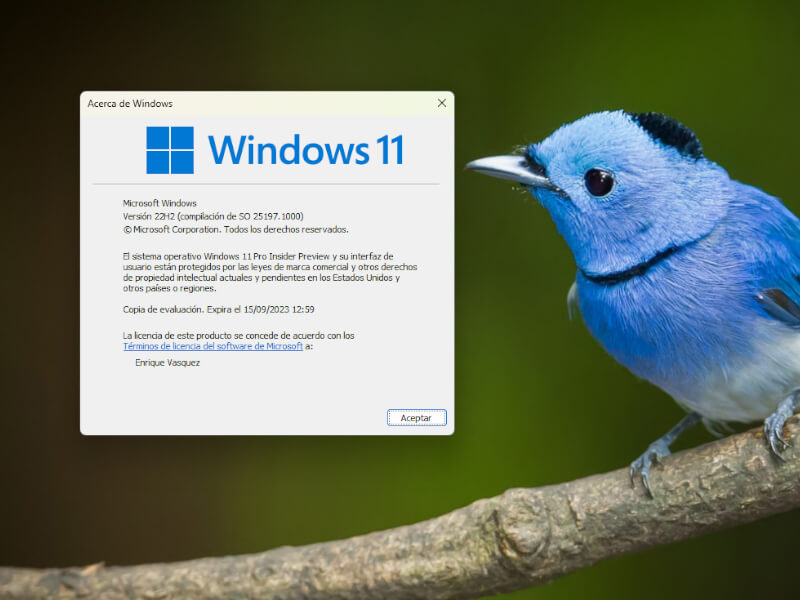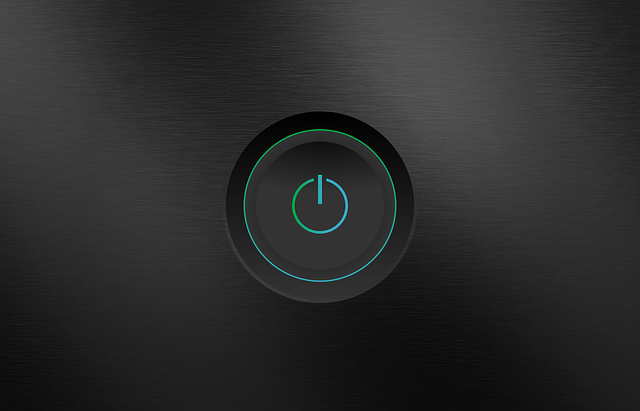En el nuevo Windows 11, al realizar búsquedas utilizando la barra de tareas, es posible encontrarse con anuncios y sugerencias que resultan bastante molestos.
Aunque Microsoft utiliza esta función para intentar recomendarte contenido que puedas disfrutar, a menudo resulta más una molestia que una ayuda.
Además, si el equipo es compartido por múltiples usuarios, esto puede representar un riesgo de seguridad, ya que revela las actividades del último usuario.
Afortunadamente, desactivar esta función es sencillo a través de los Permisos de búsqueda en Windows.
Para desactivarla, debes desactivar el historial de búsqueda y eliminar las entradas existentes.
Puedes hacer ambas cosas al mismo tiempo a través de una opción en la Configuración de Windows.
Para ello, dirígete a la pestaña de Privacidad y seguridad y haz clic en Permisos de búsqueda.
Desplázate hacia abajo hasta llegar a la sección de Historial (Historial de búsqueda en este dispositivo) y cambia el interruptor a la posición de Desactivado.
De esta manera, los términos de búsqueda desaparecerán y Windows dejará de guardar nuevas búsquedas.
Si bien esta es una buena forma de ocultar tu historial de búsqueda en Windows, debes tener en cuenta que si alguien vuelve a activar el historial de búsqueda, los términos de búsqueda volverán a mostrarse.
Para evitar que esto suceda en el futuro, simplemente haz clic en el botón Borrar el historial de búsqueda del dispositivo.